Kako pravilno najti in namestiti gonilnike v računalniku, ki uporablja Windows OS
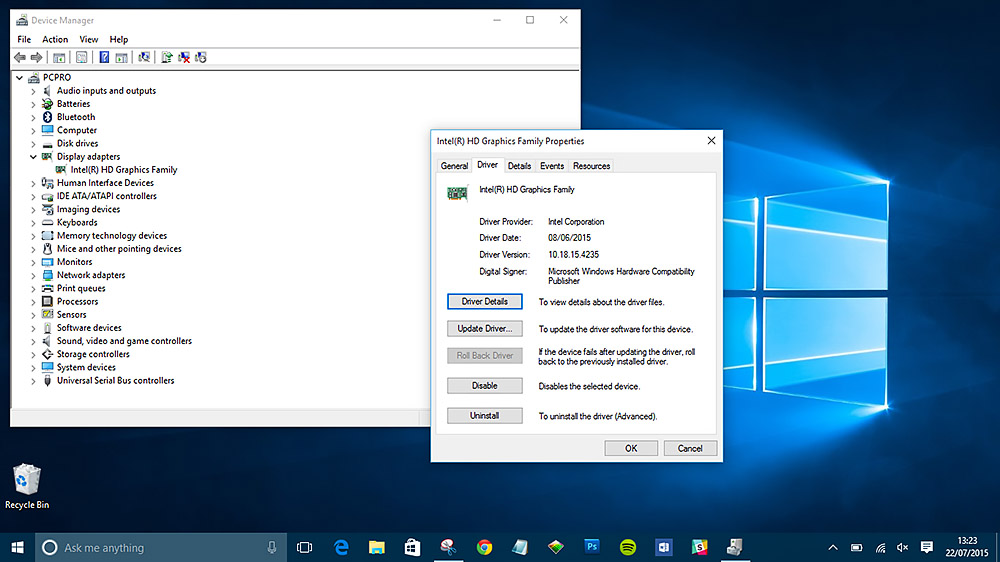
- 4382
- 1144
- Miss Sherman Lind
Za vse komponente računalnika so potrebni gonilniki - posebni nadzorni pripomočki. Brez njih je nemogoče zagotoviti stabilno delovanje in včasih osnovno delovanje delov. V večini primerov je v samodejnem načinu nameščena vsa potrebna programska oprema, včasih pa se pojavijo težave. In uporabnik se sooča z vprašanjem, kako namestiti gonilnike. Na voljo je več metod, ki bodo obravnavane naprej.
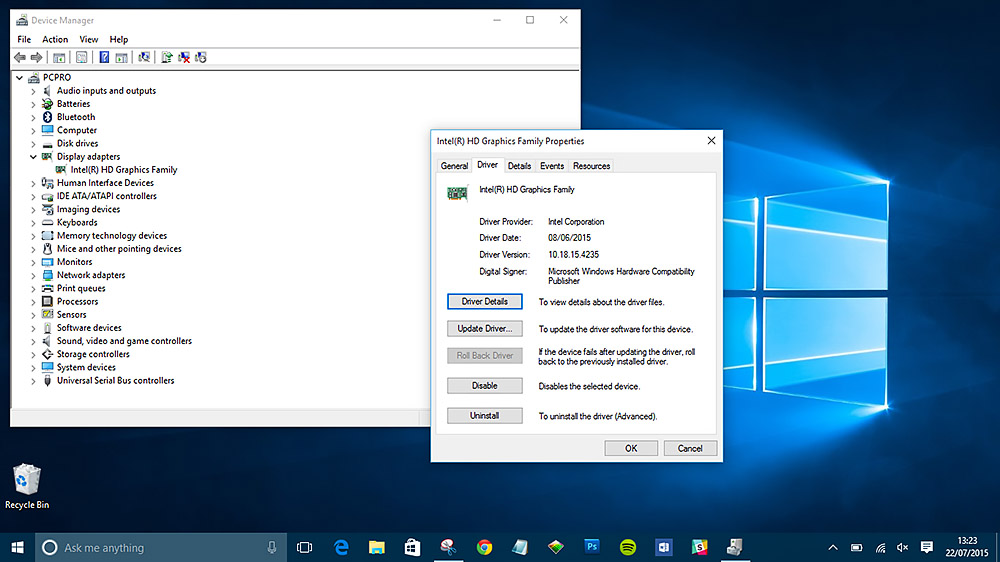
Kako ugotoviti, katera naprava zahteva posodabljanje gonilnikov
Najprej je treba natančno diagnosticirati težavo in določiti, katero komponento sistema morate namestiti gonilnike. To je mogoče storiti na naslednji način:
- Kliknite gumb "Start" in poiščite upravitelja naprave v iskalni vrstici.
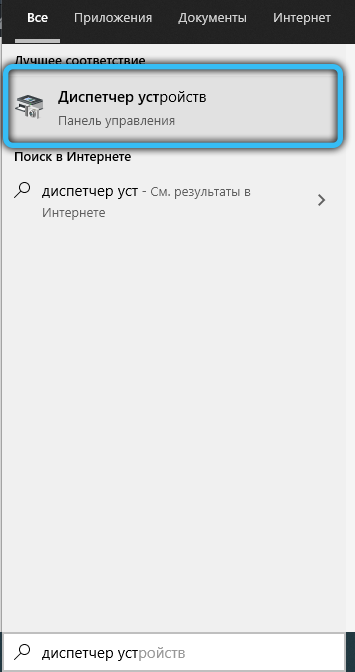
- Odprite najden program. Prikaže se seznam vseh komponent, nameščenih v računalniku, in gonilniki zanje.
- Na tem seznamu morate najti položaje, označene z rumenimi trikotniki z klicajem. Ta ikona kaže na odsotnost voznikov.
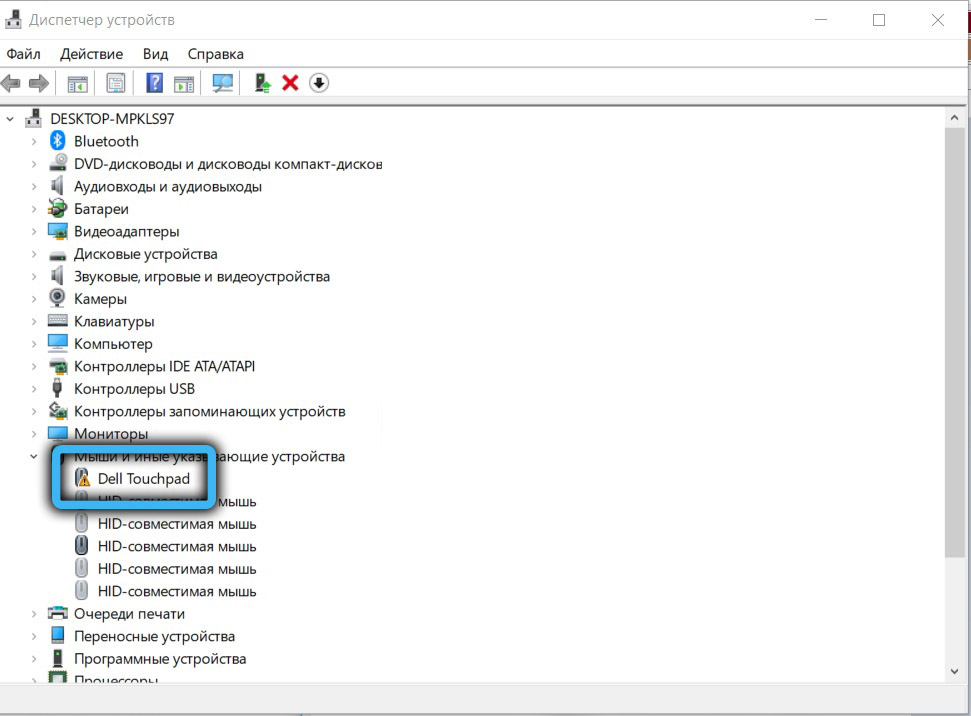
Takoj, ko najdete problematično komponento, lahko nadaljujete z izbiro gonilnikov in načinom namestitve.
Kaj so vozniki
Vsi vozniki so običajno, da se razdelijo v tri skupine:
- Gonilniki sistemskih komponent. Najpomembnejši elementi, ki so odgovorni za pravilno delovanje procesorja, podrobnosti matične plošče itd. D. Nameščen v samodejnem načinu pri nalaganju operacijskega sistema. Bolje je, da se teh voznikov ne dotaknete, tako da se v prihodnosti ne soočate z resnimi težavami.
- Vozniki za kartice. Pripomočki za delovanje video kartic, zvoka, omrežnih plošč. Izbira takšne programske opreme je odvisna od modela uporabljene komponente.
- Vozniki zunanjih naprav. Potrebno za delovanje naprav in pripomočkov, povezanih z računalnikom od zunaj. To se lahko nanaša na tiskalnike, zunanje zvočne kartice, krmilnike.
Postopek namestitve voznikov z diska
Osnovni način namestitve gonilnikov vključuje uporabo diskov, ki so v kompletu s samimi komponentami. Tako srednje shranite vse pripomočke in programe, potrebne za pravilno delovanje delov računalnika. Najpogosteje sta matična plošča in video kartica opremljena z diski.
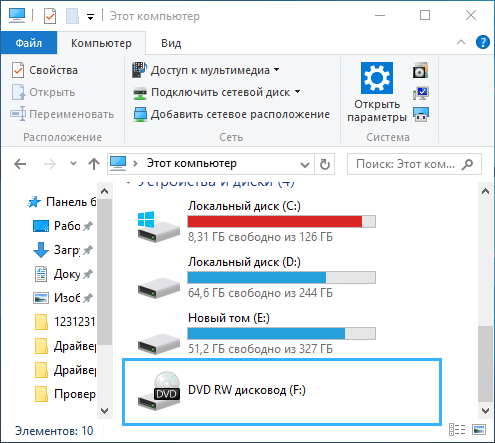
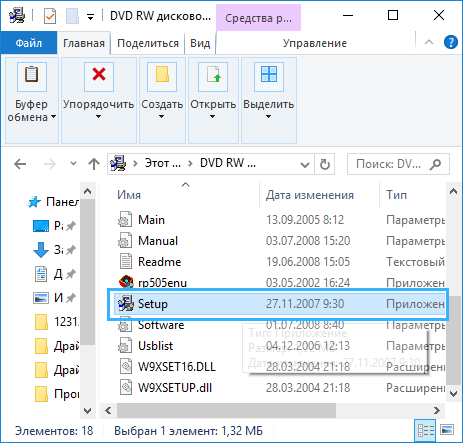
Poiskati morate želeni nosilec in ga vstaviti v računalniški disk. Če računalnik nima svojega pogona, lahko uporabite zunanji.
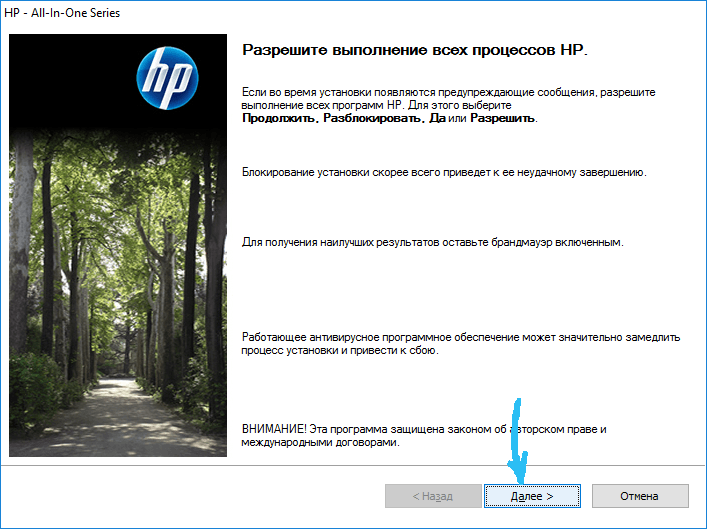
Po nalaganju diska se bo odprlo okno, v katerem lahko najdete vse potrebne gonilnike za določeno napravo. Običajno je želena programska oprema na zavihku "gonilniki". Nekateri proizvajalci poleg tega nudijo tudi distribucije za brskalnike, protivirusno programsko opremo na diskih ali programih za izboljšanje zmogljivosti sistema. Med postopkom namestitve lahko uporabnik odstrani vse dodatne preverjanja, da ne namestim nepotrebnih programov na svoj računalnik.
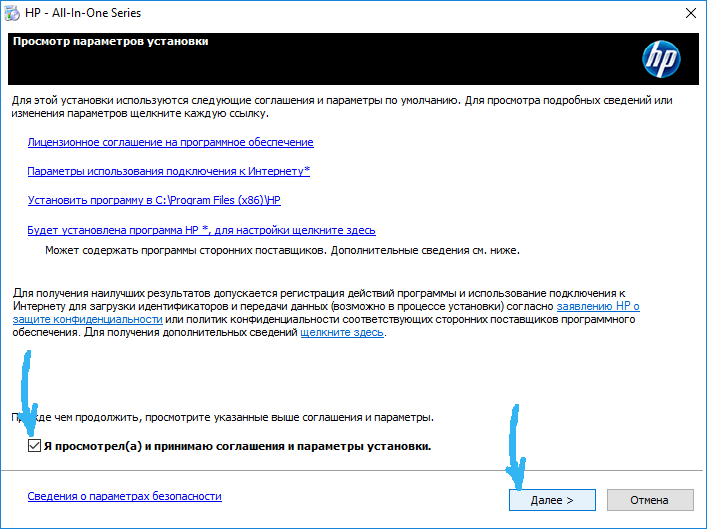
Po izbiri desnih gonilnikov kliknite gumb "Namestitev" (namestite). Namestitveni program bo začel s kopijo potrebnih datotek na sistemski disk. Posebna lestvica bo spremljala napredek.
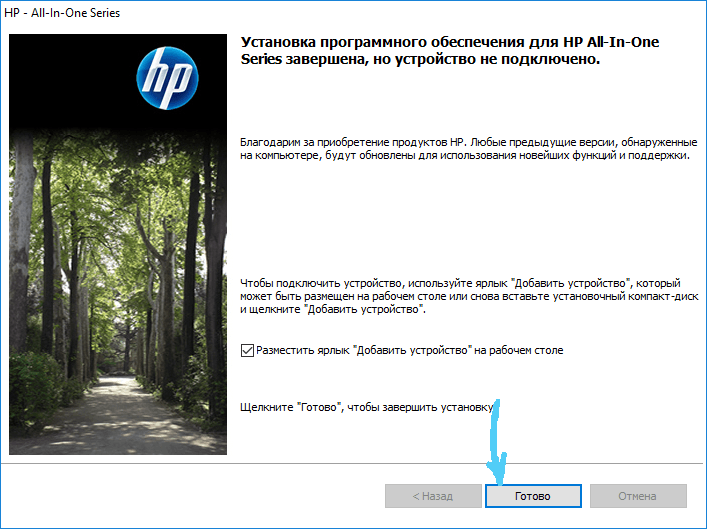
Po zaključku postopka namestitve je treba ponovno zagnati sistem, tako da novi vozniki začnejo delovati s polno silo.
Postopek namestitve voznikov iz interneta
Za namestitev gonilnikov še zdaleč ni vedno mogoče uporabiti diska. Uporabniki pogosto ne najdejo fizičnega nosilca ali preprosto nimajo možnosti dostopa do pogona. Sodobni računalniki in prenosni računalniki se že dolgo proizvajajo brez takšnih pogonov.

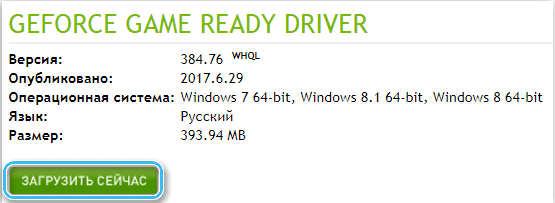

Izhod iz situacije bo namestitev programske opreme z interneta. Če želite to narediti, morate določiti blagovno znamko določene komponente (matična plošča, video kartico, zvočno desko itd. D.) in nato vnesite ime v iskalnik. Najpogosteje ni težav z odkrivanjem primernih voznikov.
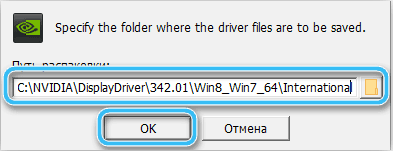
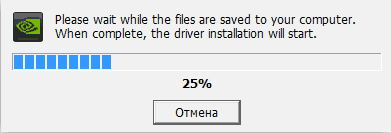
Programe morate prenesti samo z uradnih mest proizvajalcev, saj sicer obstaja velika verjetnost virusne okužbe sistema.
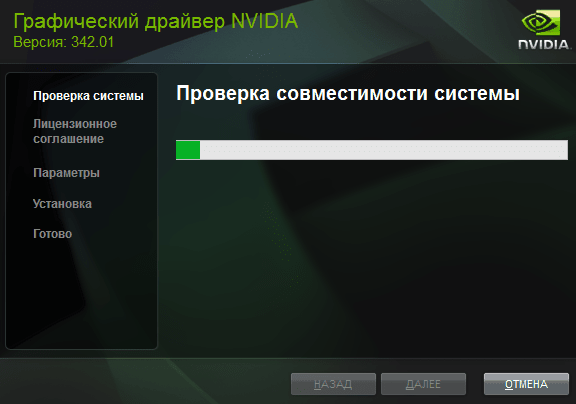
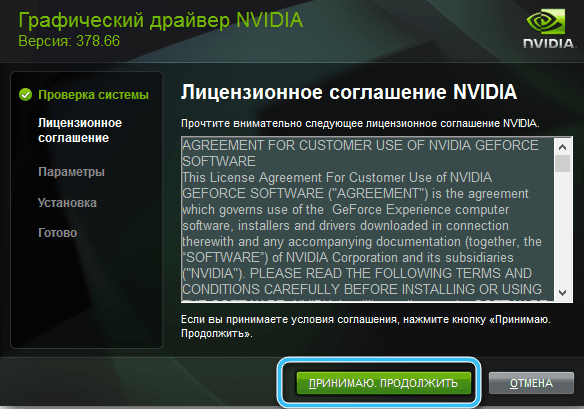
Takoj, ko se naloži želena porazdelitev, morate začeti namestitev gonilnikov. Večina monterjev je predstavljena v formatih ".exe ", tako da ne bo težav z lansiranjem. Dovolj je, da sledite navodilom namestitvenega glavnega.
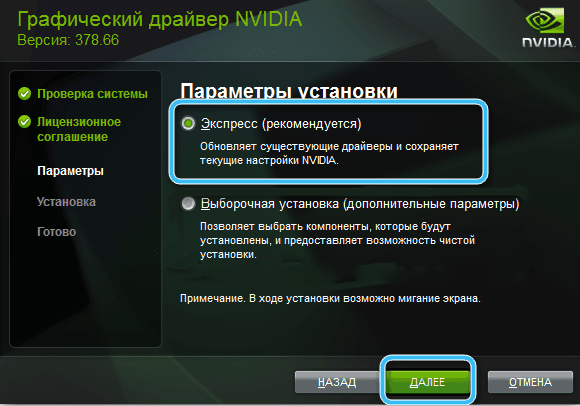
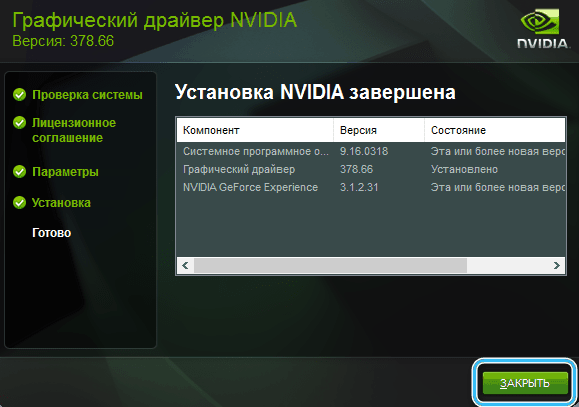
Zapletena namestitev voznikov
Če so pri odpiranju upravitelja naprave naenkrat našli težave z gonilniki za več komponent, je priporočljivo uporabiti kompleksno namestitev. Zlasti za to je bila ustvarjena ustrezna programska oprema, ki samodejno analizira sistem in išče manjkajoče gonilnike in jih namesti v računalnik skoraj brez udeležbe uporabnikov. In ni treba samostojno iskati gonilnike za vsako napravo posebej.
Iskanje in namestitev gonilnikov z uporabo rešitve Driverpack
Ena najbolj priljubljenih pripomočkov za celovito namestitev gonilnikov je program rešitve Driverpack. To je brezplačna aplikacija, ki lahko hitro poišče manjkajoče gonilnike in jih samodejno namesti v računalnik. Zaradi tega mnogi računalniški obrtniki raje uporabljajo ta poseben pripomoček za konfiguriranje novih računalnikov.
Namestitveni algoritem:
- Pojdite na uradno spletno mesto in tam prenesite namestitveno datoteko Driverpack.
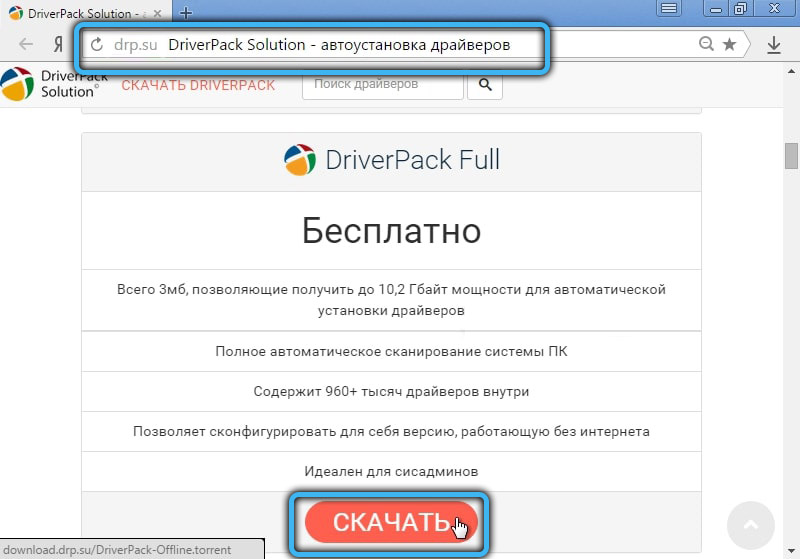
- Namestite programsko opremo v računalnik.
- Zaženite program. Takoj analiza sistema za prepoznavanje vse povezane opreme in gonilnikov zanj se bo začela.
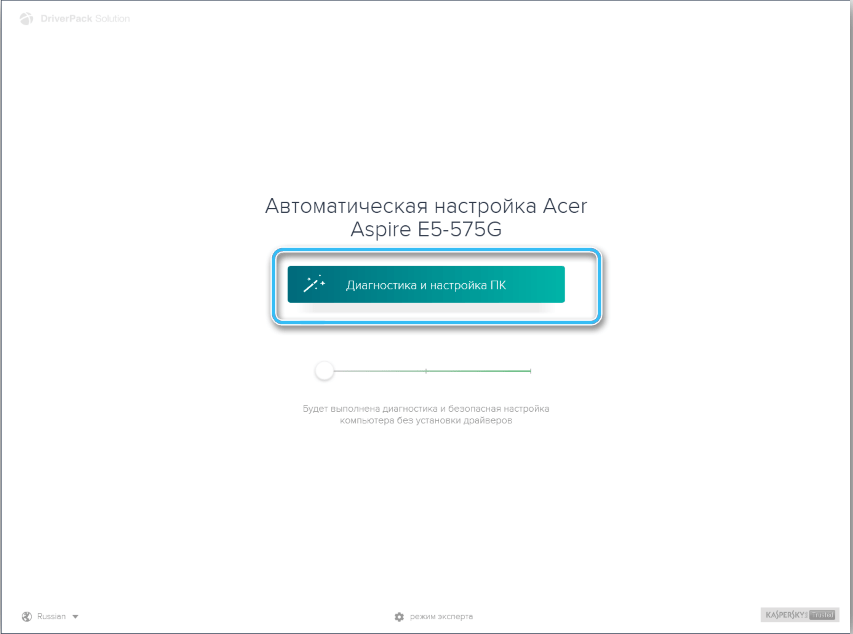
- Na zaslonu se prikaže seznam gonilnikov, ki jih je treba namestiti. Uporabnik bo priporočil tudi dodatno programsko opremo (brskalnike, antivirusi itd. D.).
- Zaženite samodejno namestitev in počakajte, da program naloži vse potrebne elemente.
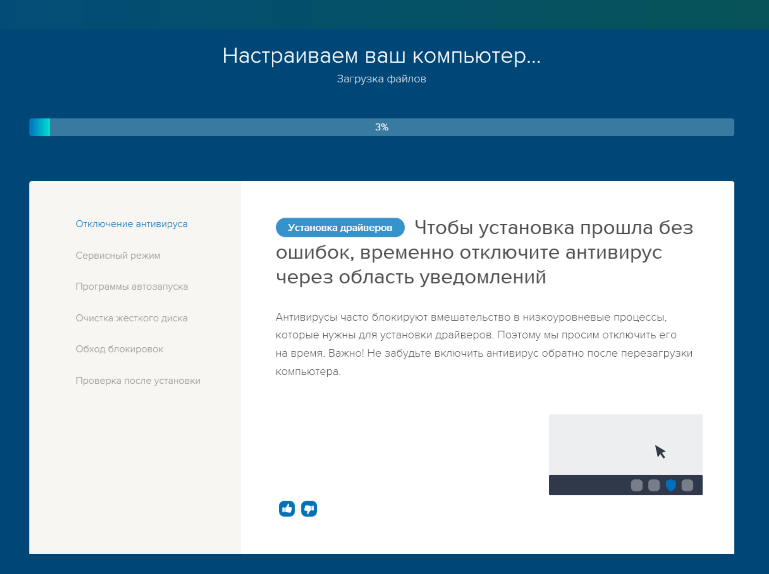
Na koncu postopka bo imel računalnik vse potrebne gonilnike.
Ročno namestitev z uporabo raztopine gonilnik
Izkušeni uporabniki priporočajo zavrnitev samodejne namestitve z rešitvijo Driverpack v prid ročnim nastavitvam parametrov. Tako se bo mogoče izogniti pojavu nepotrebnih programov v računalniku.
Če želite voznike namestiti ročno, morate storiti naslednje:
- Zaženite program rešitve Driverpack in kliknite gumb "Expert Mode" na glavnem zaslonu.
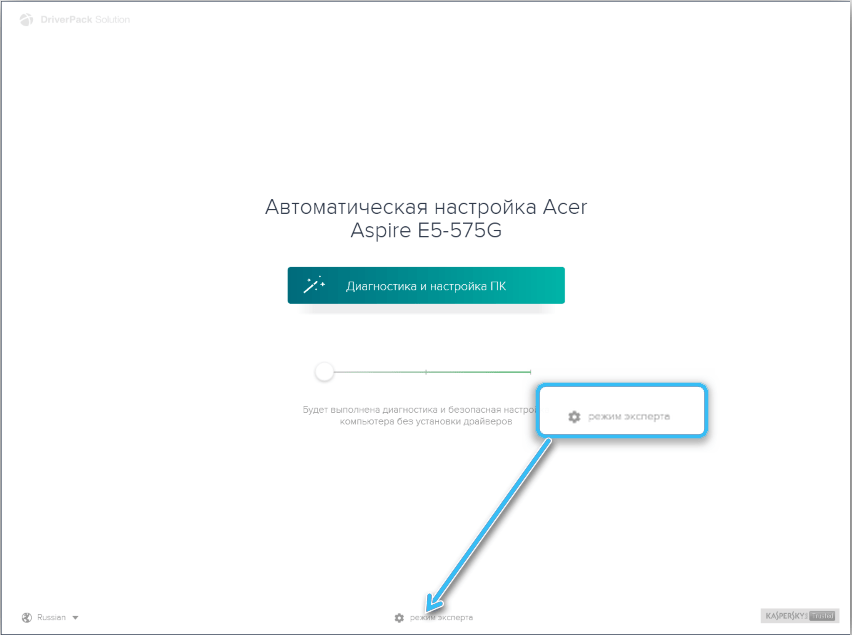
- V odprtem oknu odstranite dodatne preverjanja v bližini nepotrebnih programov (v razdelku "mehki") in nato izberite nameščene ali posodobljene gonilnike. Prav tako je vredno odstraniti zastave iz programov v razdelku »Zaščita in čiščenje«.
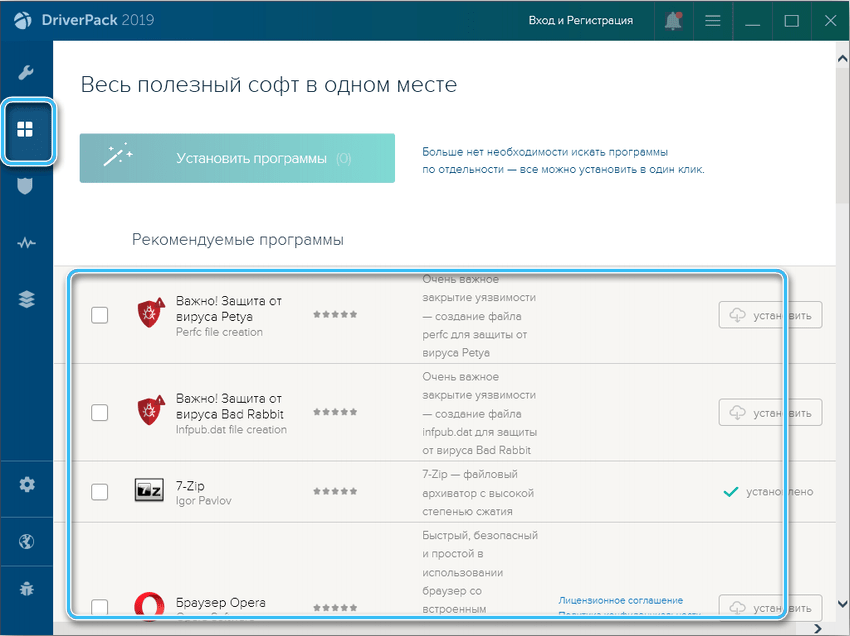
- Preverite nastavitvene parametre in kliknite gumb "Namestite vse" ".
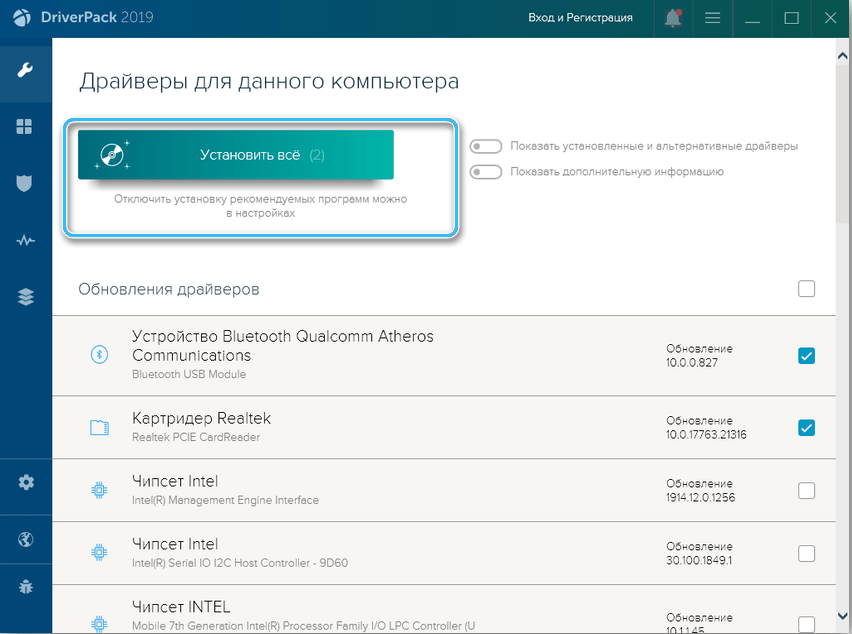
Standardna različica programa za rešitve Driverpack je lahka odjemalec, ki se poveže s strežniki prek interneta. Vendar lahko v obliki slike vedno prenesete posebno različico, ki že vključuje vse potrebne gonilnike. Ta rešitev bo izredno uporabna za nastavitev računalnikov brez dostopa do omrežja.
Video o tem, kako namestiti vse gonilnike v računalnik
Namestitev z uporabo centra za posodobitev
Operacijski sistem Windows 10 posodobi operacijski sistem Windows 10. Takoj po prvem prenosu računalnika bo pripomoček začel iskati posodobitve, tudi za matično ploščo, video kartico in druge elemente.
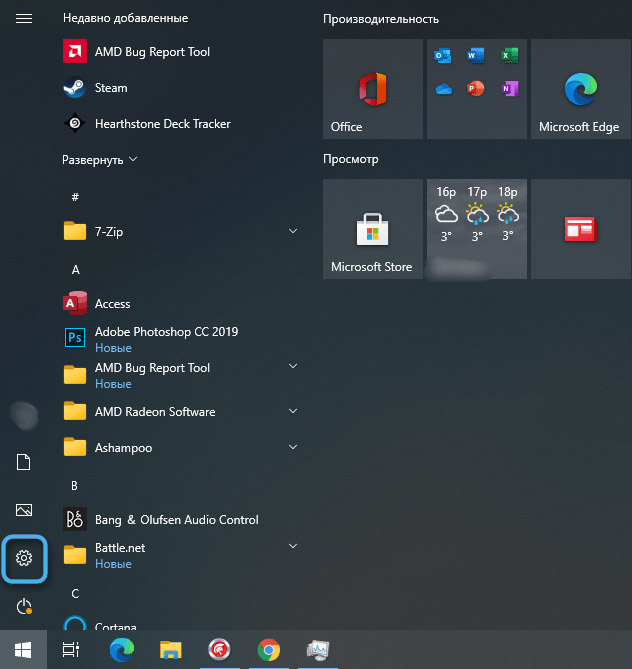
Postopek lahko zaženete ročno tako, da v parametrih sistema odprete razdelek »Posodobitev in varnost« in kliknete gumb »Preverite razpoložljivost posodobitev«.
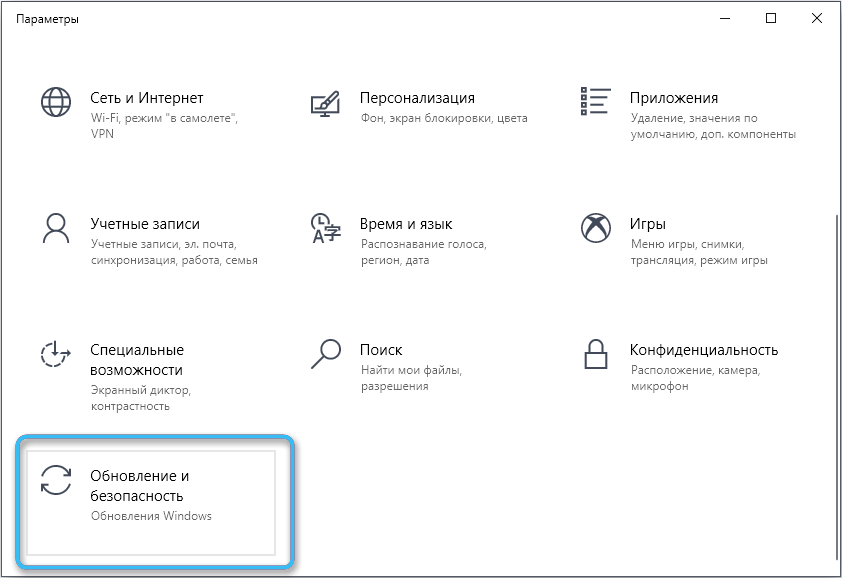
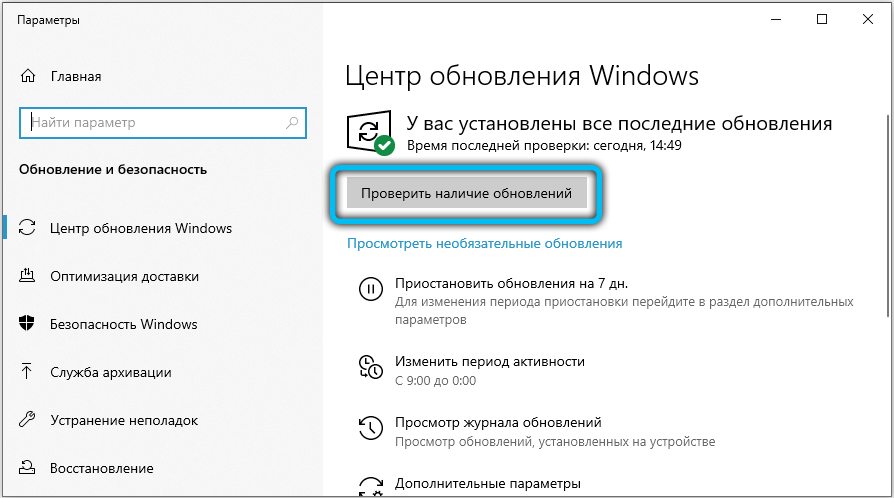
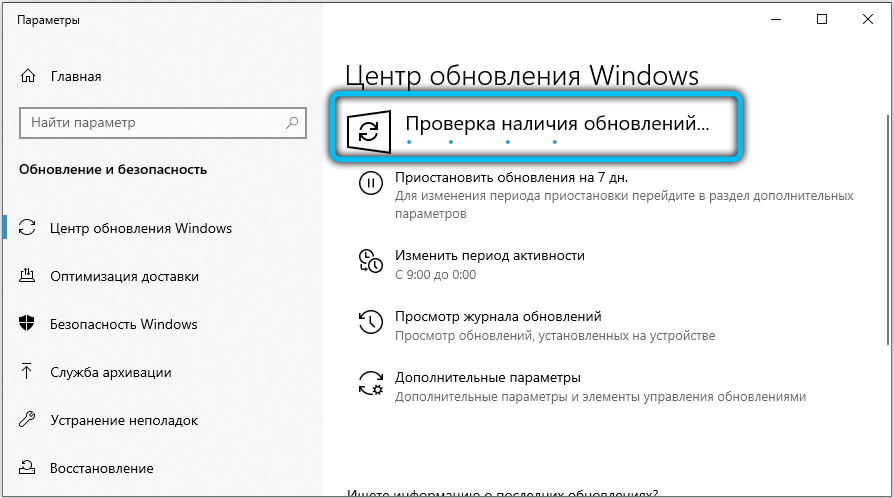
Precej priročen način, omejen le z najbogatejšim bazo razpoložljivih voznikov na strežnikih Windows 10. Še zdaleč ni mogoče najti vse potrebne programe najnovejših različic.
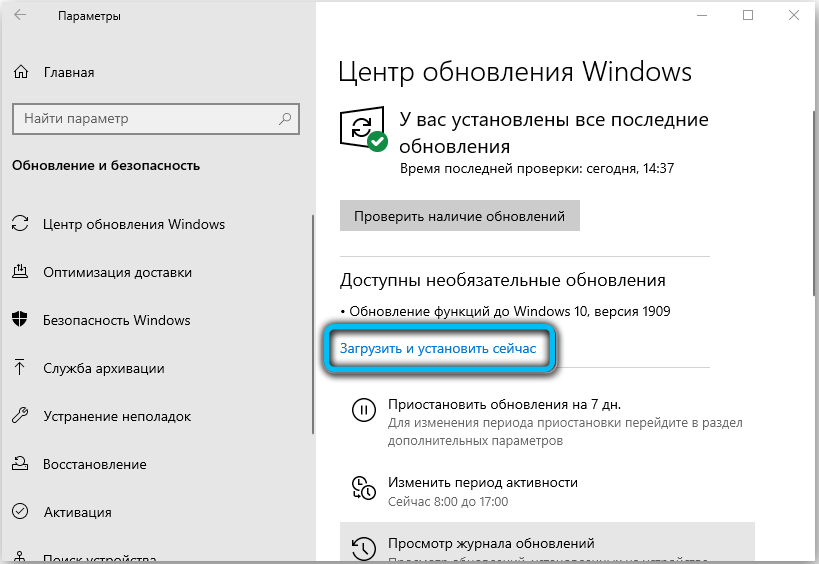
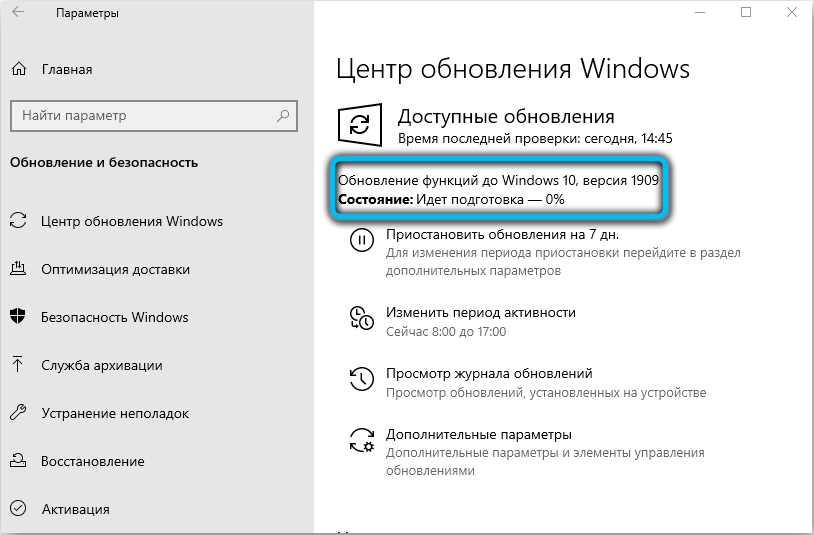
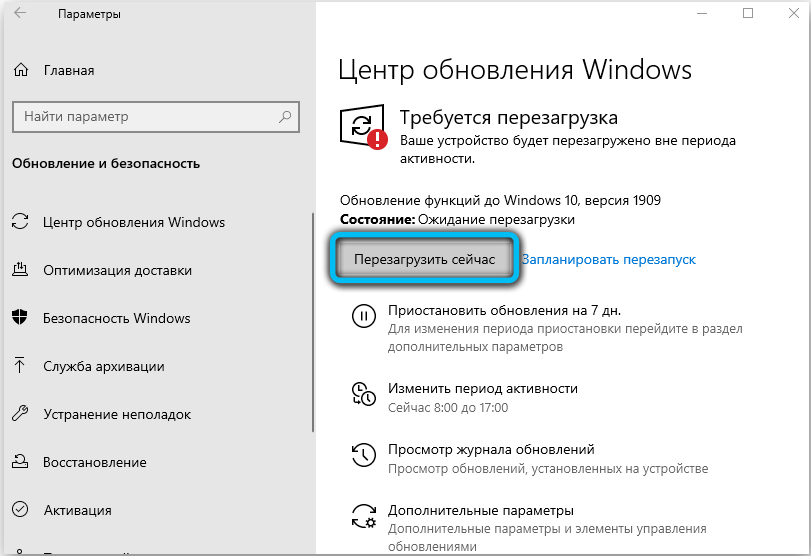
Ali je vredno posodobiti voznike
Posodobitev gonilnikov je logičen postopek za izboljšanje stabilnosti in učinkovitosti računalniških komponent. Če pa sistem že dolgo deluje stabilno, preprosto ni treba iskati novih voznikov samostojno iskati. Konec koncev je namestitev nove programske opreme vedno povezana s povečanim tveganjem za virusno okužbo ali namestitev nepotrebnih programov.
Smiselno je sodelovati pri iskanju in posodabljanju voznikov, če obstajajo pritožbe glede delovanja opreme ali povezovanju novih naprav. Nekatere vrste periferne opreme niso vedno takoj povezane z osebnim računalnikom in morda zahtevajo dodatne manipulacije.
Povratni odmik in odstranitev
Daleč od vedno posodobitve voznikov vam omogoča, da dobite želeni rezultat. Možno je, da bo prej stabilen sistem prenehal biti tak in se začel premikati pri določenih nalogah. Če so se po namestitvi nove programske opreme začele pojavljati kakršne koli okvare, priporočamo, da gonilnik vrnete v prejšnjo različico ali ga v celoti odstranite iz računalnika.
Postopek:
- Odprite "Upravitelj naprav".
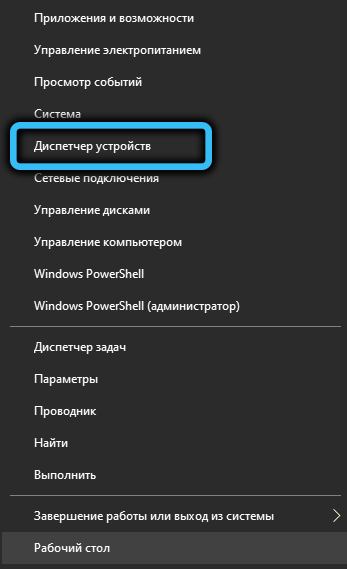
- Poiščite problematično napravo in jo kliknite z desnim gumbom miške.
- Izberite v elementu kontekstnega menija "Lastnosti".
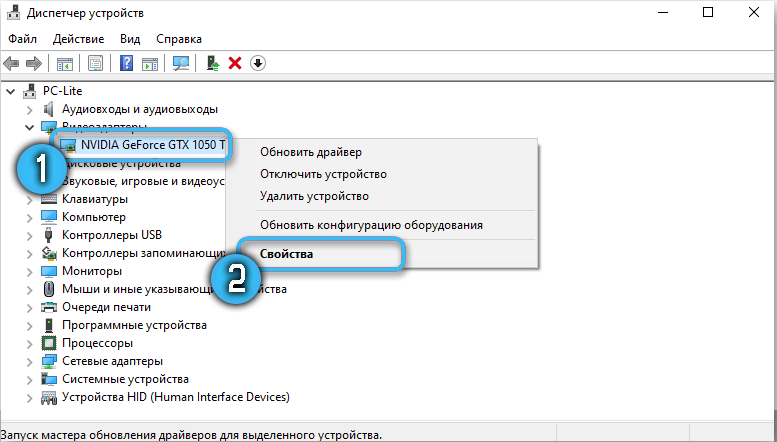
- Pojdite na zavihek "Driver" in kliknite gumb "Roll nazaj". V istem razdelku bo funkcija "Izbriši", na katero je smiselno, da se zateče, če je težavo nemogoče rešiti z povratnim povratnim obratom.
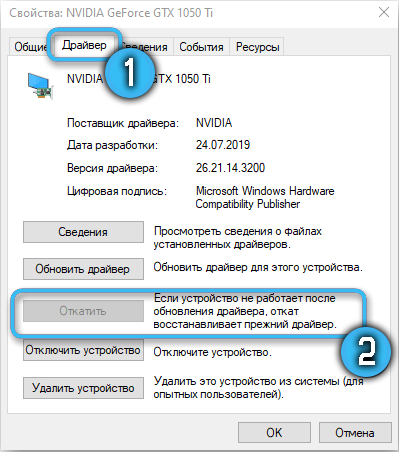
Po vrnitvi se bo gonilnik naprave vrnil v začetno stabilno stanje. Če ga odstranite, bo treba ponovno namestiti želeno programsko opremo.
In ali ste sami namestili gonilnike v računalniku z operacijskim sistemom Windows OS? Če je tako, delite svoje izkušnje v komentarjih.
- « Obvestila o Vkontakte na Androidu ali oken ne pridejo - kaj je razlog in kako rešiti težavo
- Uporaba pametnega telefona kot krmilne palice za računalnik ali prenosnik »

